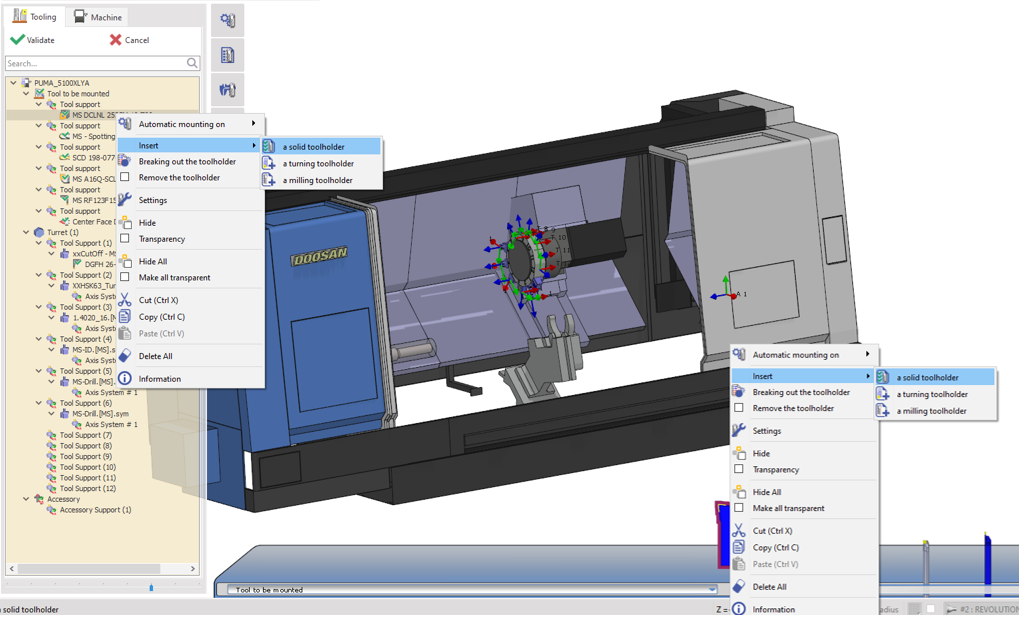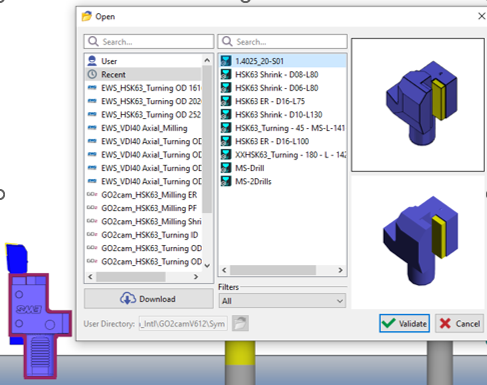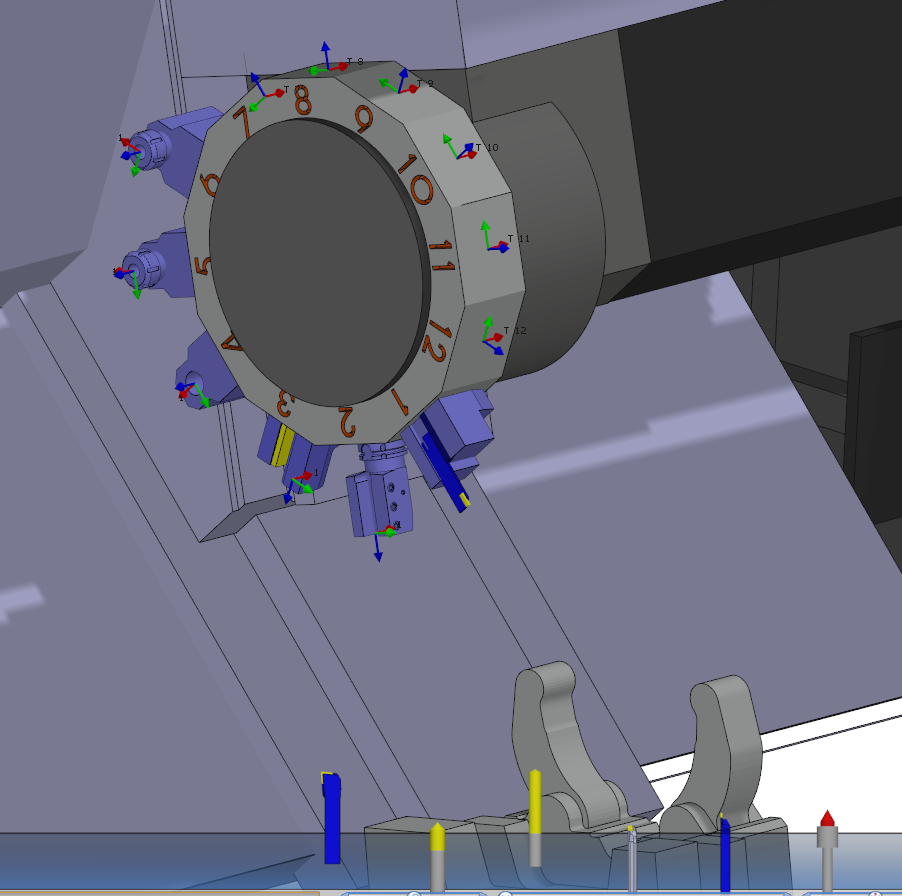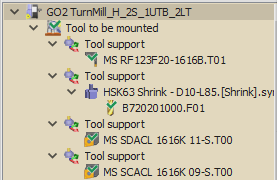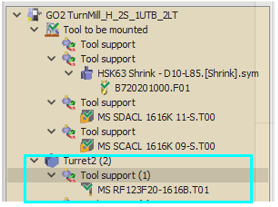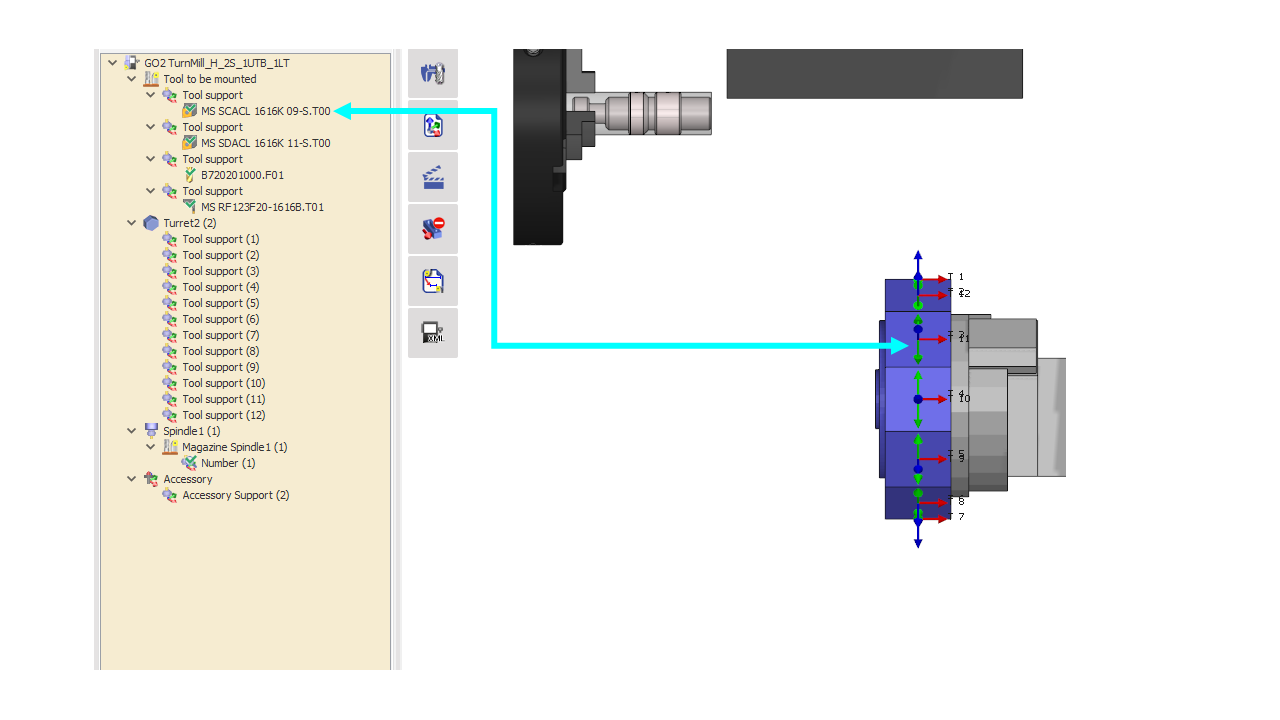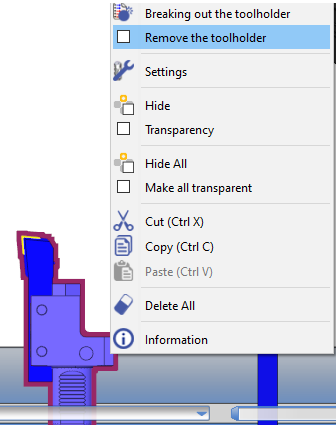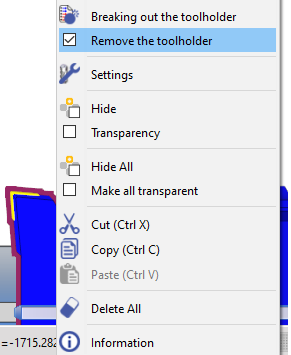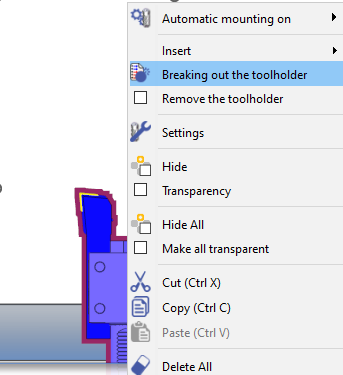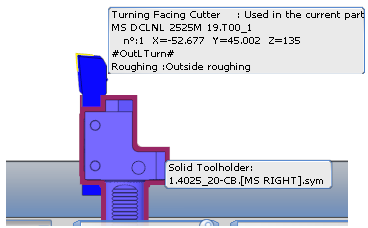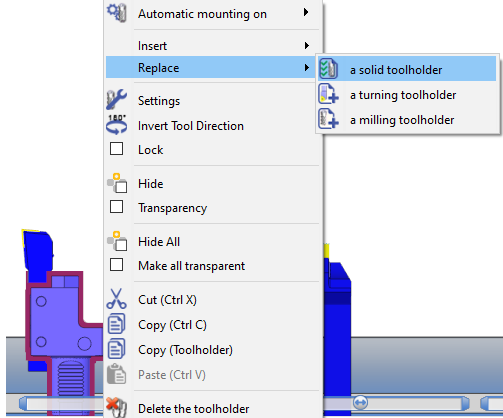简介
由于车铣和瑞士机床中刀具安装的各种选项和位置,在 MTE 中管理车刀比铣刀复杂得多。下面详细介绍了在 MTE 中安装和设置车刀的流程。
没有先前刀柄的刀具流程
通常,它是 建议不要在编程过程中为车刀设置刀柄。
下面介绍了在 MTE 中将刀具装入机床的流程:
插入刀柄
|
1/ 单独插入 右键单击树或刀架中的刀具,然后在插入中,我们可以选择一个标准或实体刀柄添加到该刀具。 对每个刀具重复添加各自的刀柄。 |
||
|
2/ 固定刀具 (刀柄 FMO) 如果存在已预加载刀柄的 FMO 文件,只需加载该文件即可将刀柄安装到转塔/刀架上的相应位置。 此时,您可以单独将刀具安装到刀柄上,或使用自动安装功能。 |
||
刀具安装方法
有多种方法可以在 手动安装刀具 MTE 中。 还提供了一个特定的自动安装功能 ,以自动完成整个安装过程。安装方法详述如下:
-
在刀具树中使用拖放
|
在刀具菜单中,您会找到一个标有 “要安装的刀具” 的部分。此部分中的每个刀具支撑都包含一个需要安装的刀具。要手动安装刀具,只需从 “要安装的刀具” 部分将其 ‘ 拖放 ’ 到转塔或主轴上的可用刀具支撑上。
示例:
|
|
|
图像 1
|
图像 2
|
-
从刀架到转塔/主轴拖放 3D 刀具
|
在 MTE 刀具界面中,您会在底部找到一个刀架( 如图所示 图像 3 ),其中包含准备安装的刀具。要手动安装刀具,只需将 3D 模型拖放到所需的转塔或主轴刀具支撑上,每个支撑都标有编号的轴系,以便于识别。 |
-
从刀具树拖放到转塔/主轴。
|
在“要安装的刀具”部分( 如图 1 所示 ),您可以通过将刀具直接拖到转塔或主轴上来安装刀具。安装过程很简单:
|
|
|
在这里,您可以观看一个视频,演示在 MTE 机床上执行手动刀具安装的不同方法。 |
-
自动安装
|
此功能只需点击几下,即可自动将每个刀具安装到转塔/刀架上各自的刀柄上。该软件根据一些规则和先前的设置对刀具进行优化和定位。 这有利于提高过程的可重复性,并将刀具安装过程显着缩短到几秒钟! 有关自动安装功能的更多详细信息,请参见 可以在此处的专用页面中找到。 |
|
|
通过右键单击机床或
分配机床刀具
“要安装的刀具”
部分,
命令允许用户通过 FMO 文件中的实际安装刀具快速替换占位符刀具。兼容的刀具会自动安装。更换后,可以像往常一样完成安装过程。
|
|
带有刀柄的刀具流程
用户可能还喜欢在编程过程中使用与刀具连接的刀柄。
在 MTE 中,用户可以直接手动或通过自动安装将刀具/刀柄对安装到所需位置。
更换刀柄
如果最初安装的刀柄不合适,用户可以更换或替换为另一个。
当在编程过程中插入刀柄时,在 MTE 中,刀具/刀柄设置被视为一个实体。GO2cam 提供了一些功能,如下所述,允许操作刀柄。
|
移除刀柄 将刀具/刀柄作为一个实体,激活此功能(选中该框)会移除刀柄,同时仍保留其历史记录。 如果该功能被停用,则刀具将恢复到其初始刀具/刀柄设置。
|
||
|
断开刀柄 此功能将刀具和刀柄分成 2 个单独的实体。 用户可以删除刀柄并插入另一个刀柄,或者只需使用“替换刀柄”命令更换刀柄。 如果删除了刀柄,则会自动激活“移除刀柄”功能。 |
|
|
|
替换刀柄 如果用户右键单击当前刀柄(单独的实体),则可以使用“替换”命令更改为另一个实体或标准刀柄。 如果替换的刀柄被删除,则会自动激活“移除刀柄”功能。 停用该功能后,刀具将恢复到其初始刀具/刀柄设置,作为一个实体。 |
|
|